Cómo apagar la pantalla del teclado en Windows
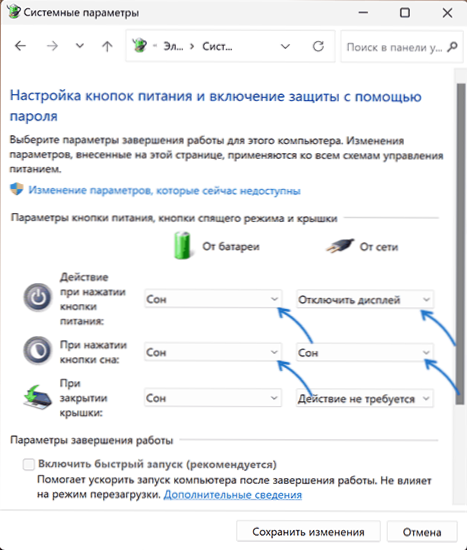
- 609
- 161
- Sra. Inés Vázquez
Si regularmente necesita desconectar la PC o el monitor de la computadora portátil sin apagar la computadora en sí, puede configurar el rendimiento de esta acción desde el teclado de varias maneras.
En esta simple instrucción, en detalle sobre las formas de apagar la pantalla de la computadora usando las teclas del teclado en Windows 11 o Windows 10: el primero de los métodos no es adecuado para ninguna computadora y usuario, el resto son universales.
- Formas de apagar el monitor del teclado
- Revisión de botones de alimentación
- Archivo de murciélago y atajo
- Pantalla apagada
Revisión del botón de alimentación o sueño
El primer método es principalmente para computadoras portátiles: si no usa los botones de alimentación para completar el trabajo, o si tiene un botón para dormir separado (o combinación del C-Clavo para esto), puede hacer que este botón simplemente gire fuera de la pantalla.
Para hacer esto, simplemente realice los siguientes pasos:
- Abra el panel de control: fuente de alimentación o presione las teclas Win+R, Ingresar Powercfg.CPL Y haga clic en Entrar.
- En el panel de la izquierda, seleccione "Acción de los botones de nutrición".
- Asigne la opción "Desactivar visualización" cuando presione el botón de encendido o presione el botón de dormir en la columna que necesita.
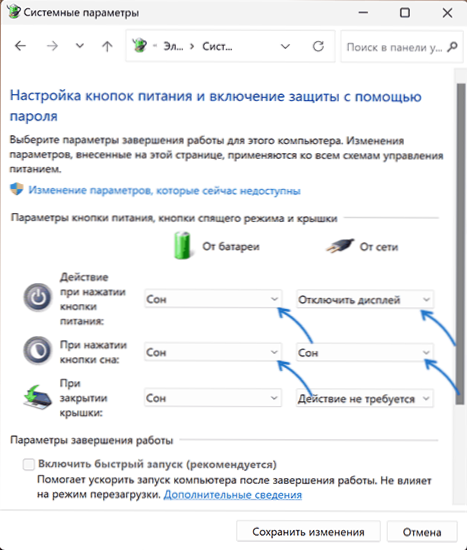
- Aplicar la configuración que realizó.
Listo, ahora cuando presiona el botón correspondiente, la pantalla simplemente se apagará. Para que se encienda nuevamente, generalmente es suficiente para presionar cualquier tecla en el teclado.
Archivo de murciélago de la pantalla de la pantalla
En una ubicación conveniente (mejor no en el escritorio), cree un archivo .Bat con el siguiente código:
PowerShell (Add-type '[dllImport (\ "user32.Dll \ ")]^Pulic estático extern en postmessage (int hwnd, intersg, intram, inthramm); ' -Name a -pas) :: postmessage (-1,0x0112,0xf170.2)
Después:
- Cree el acceso directo de este archivo (puede hacerlo a través del elemento del menú contextual - el escritorio) - esto será necesario para llamar a la tecla.
- Abra las propiedades de la etiqueta, en la pestaña "Etiqueta", seleccione el campo "Llamada rápida" y luego haga clic en la combinación de teclas, presionando la pantalla debe apagarse.
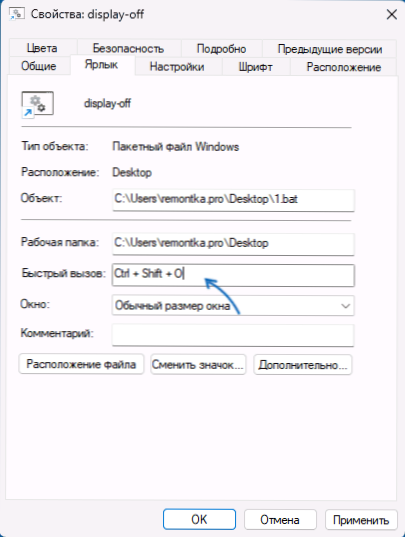
- Aplicar la configuración realizada. Si se desea allí, en las propiedades de la etiqueta, puede cambiar el icono a un.
Ahora, si presiona la combinación de teclas establecida en el segundo paso, la pantalla se apagará y se encenderá nuevamente cuando presione cualquier tecla en el teclado.
Utilidad de DiscisingOff
Utilidad gratuita de visualización (o apagado de la pantalla), al comenzar sin parámetros, simplemente apaga la pantalla, pero hay otras acciones disponibles al transmitir parámetros:
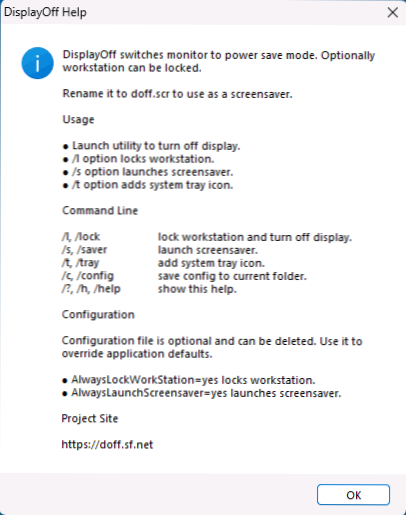
En el contexto del apagado del monitor desde el teclado, los pasos serán los siguientes:
- Descargue la visualización de utilidad de encendido https: // SourceForge.Net/proyectos/doff/a su computadora.
- Crear un atajo para esta utilidad.
- En las propiedades del acceso directo en la pestaña "Etiqueta" en la pestaña "Llamada rápida", establezca la combinación de clave deseada (como se describe en el método anterior) y aplique la configuración.
Está hecho, ahora puede apagar la pantalla presionando la combinación de teclas correspondiente en el teclado.
Puede estar interesado en artículos sobre temas cercanos:
- Cómo apagar o poner una computadora en modo de suspensión desde el teclado
- Cómo apagar o reiniciar la computadora desde el teclado
- Cómo deshabilitar la conclusión del modo de sueño con un mouse o teclado

